推荐重装系统软件
时间:2025-04-17阅读量:作者:大白菜
重装Windows系统的工具有很多,各有优势,然而也有一些软件质量不过关,用户使用后,无法成功安装,要不然就是安装了一个有病毒的Windows系统。要怎么挑选重装系统软件呢?本文将向大家推荐一款可靠且免费的电脑系统重装工具
重装Windows系统的工具有很多,各有优势,然而也有一些软件质量不过关,用户使用后,无法成功安装,要不然就是安装了一个有病毒的Windows系统。要怎么挑选重装系统软件呢?本文将向大家推荐一款可靠且免费的电脑系统重装工具,有重装系统需求的用户可以了解一下哦。

1、工具下载:从大白菜官方网站下载最新的U盘启动盘制作工具。
3、系统镜像获取:访问MSDN官方网站,下载Windows 7的ISO格式镜像文件。
1、关闭防护软件:在制作启动盘和安装Windows 7期间,暂时关闭所有杀毒软件和防火墙,以避免干扰。安装完成后再重新开启。
2、数据备份:由于制作启动盘会格式化U盘,请提前备份U盘中的重要数据。同时,安装新系统时会对C盘进行格式化,因此也需要将C盘中的重要文件备份到其他分区或外部设备。
三、重装win7详细步骤
1、将准备好的U盘插入电脑USB接口,确认连接正常。

2、打开大白菜工具,点击“一键制作启动盘”。
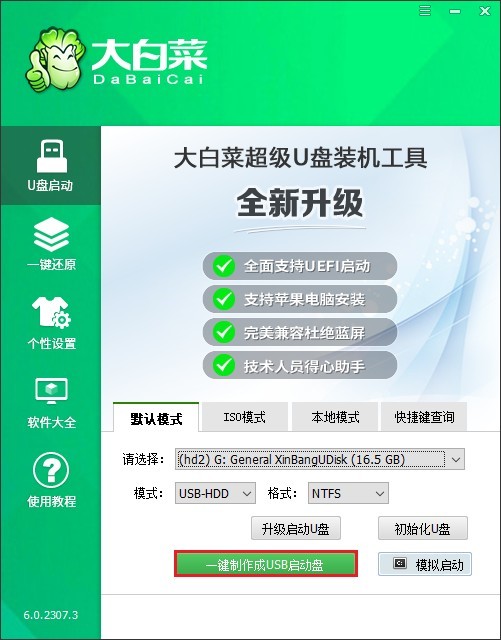
3、制作完成后,关闭制作窗口。
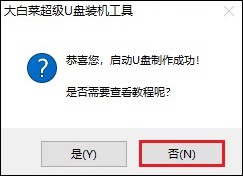
4、到MSDN官网下载Windows 7系统文件。
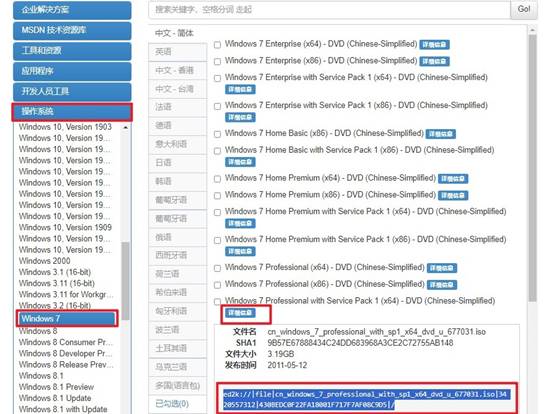
5、把下载的系统文件复制到U盘。
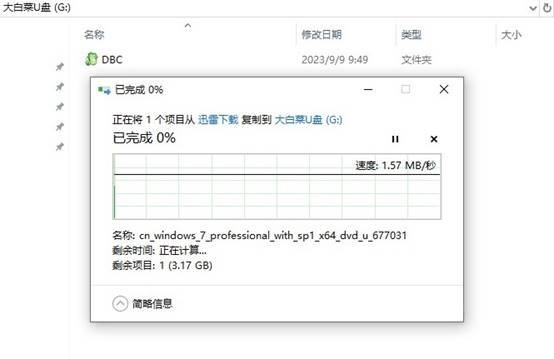
6、将U盘插进需重装系统的电脑,开机按U盘启动快捷键进入启动菜单。
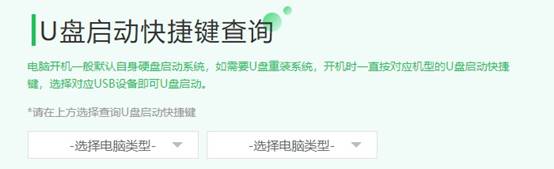
7、在启动菜单中,选择USB字样或U盘名称标识的选项,按下回车键。
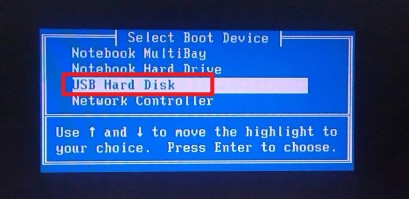
8、等待自动重启进入大白菜系统桌面。
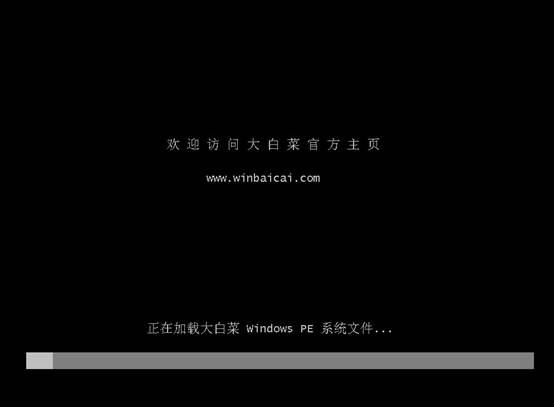
9、打开装机工具,选U盘系统文件,默认安装位置为C盘,点击“执行”。
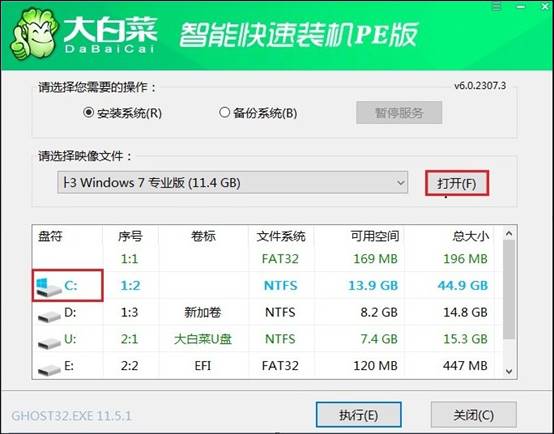
10、勾选格式化并确认。
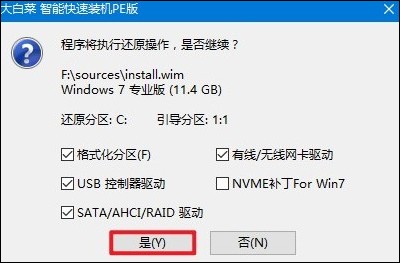
11、按屏幕提示操作至系统安装完毕。
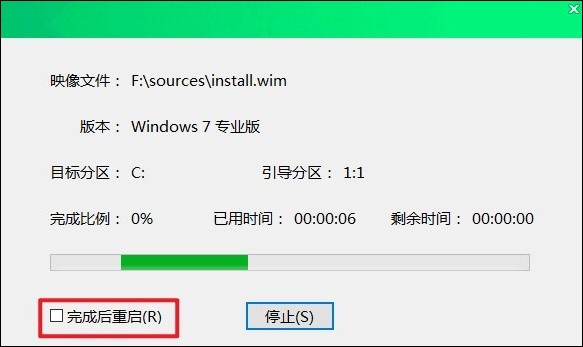
12、安装完成后自动重启,拔掉U盘即可。

以上内容,推荐重装系统软件。在选择系统重装软件时需要留意以下几点,首先是它是否安全可靠,不会带来恶意病毒。其次,操作是否简单,以确保重装系统成功。而这篇教程,,我们推荐了大白菜,它安全无病毒,且操作简单,能帮助用户轻松安装系统成功。